Πώς κάνετε κρυφά στιγμιότυπα οθόνης Snapchat
Miscellanea / / April 05, 2023
Το Snapchat είναι μια από τις κορυφαίες πλατφόρμες μέσων κοινωνικής δικτύωσης. Σας επιτρέπει να στέλνετε και να λαμβάνετε αυτόματα διαγράφοντας φωτογραφίες που ονομάζονται snaps και μηνύματα κειμένου. Επίσης, μπορείτε να ανεβάσετε ιστορίες και να εντοπίσετε τις ζωντανές τοποθεσίες του φίλου σας στον στιγμιότυπο χάρτη. Το Snapchat ήταν εξαιρετικά δημοφιλές στους χρήστες κάτω των 34 ετών, αλλά κυρίως στους νέους. Το Snapchat ακολουθεί επίσης σοβαρά τις οδηγίες της κοινότητας για να κάνει το Snapchat μια ασφαλή πλατφόρμα για όλους τους χρήστες. Επιπλέον, το Snapchat θα σας ειδοποιήσει εάν κάποιος έχει τραβήξει ένα στιγμιότυπο οθόνης της ιστορίας σας στο Snapchat ή των στιγμιότυπων που έχετε στείλει. Είστε χρήστης του Snapchat και αναρωτιέστε πώς φωτογραφίζετε κρυφά τα Snapchats; Ή τι σημαίνουν δύο επικαλυπτόμενα βέλη στο Snapchat; Σας προσφέρουμε έναν χρήσιμο οδηγό που θα επιλύσει όλες τις απορίες σας, όπως ποιο είναι το σύμβολο στιγμιότυπου οθόνης στο Snapchat και πώς να αποθηκεύετε φωτογραφίες στο Snapchat χωρίς λήψη στιγμιότυπου οθόνης.

Πίνακας περιεχομένων
- Πώς κάνετε κρυφά στιγμιότυπα οθόνης Snapchat
- Τι σημαίνουν δύο επικαλυπτόμενα βέλη στο Snapchat;
- Γιατί λέει ένα ακόμα στο Snapchat Screenshot;
- Τι είναι το σύμβολο στιγμιότυπου οθόνης στο Snapchat;
- Πώς κάνετε ένα στιγμιότυπο οθόνης χωρίς να το ξέρει ο άλλος;
- Πώς δημιουργείτε κρυφά στιγμιότυπα οθόνης Snapchat;
- Πώς βλέπετε ποιος έκανε το Screenshot της ιστορίας σας στο Snapchat;
- Μπορείτε να κάνετε Screenshot Snapchat χωρίς να το γνωρίζουν;
- Πώς αποθηκεύετε εικόνες στο Snapchat χωρίς λήψη στιγμιότυπου οθόνης;
- Το Snapchat καταγράφει οθόνη;
- Πώς κάνετε στιγμιότυπο οθόνης στο Snapchat χωρίς να το γνωρίζουν στο iPhone;
Πώς κάνετε κρυφά στιγμιότυπα οθόνης Snapchat
Διαβάστε αυτό το άρθρο μέχρι το τέλος για να μάθετε τα βήματα που δείχνουν πώς μπορείτε να φωτογραφίζετε κρυφά τα Snapchats με λεπτομερή τρόπο χρησιμοποιώντας τις εικόνες για καλύτερη κατανόηση.
Σημείωση: Δεδομένου ότι τα smartphone δεν έχουν τις ίδιες επιλογές ρυθμίσεων, διαφέρουν από κατασκευαστή σε κατασκευαστή. Ως εκ τούτου, βεβαιωθείτε ότι έχετε τις σωστές ρυθμίσεις πριν αλλάξετε κάποια στη συσκευή σας.
Τι σημαίνουν δύο επικαλυπτόμενα βέλη στο Snapchat;
Εάν κάποιος τραβήξει ένα στιγμιότυπο οθόνης των ιστοριών, των φωτογραφιών ή των μηνυμάτων σας στο Snapchat, θα ειδοποιηθείτε με ένα μήνυμα ειδοποίησης και δύο επικαλυπτόμενα βέλη. Άρα, δύο επικαλύπτονται τα βέλη σημαίνουν στο Snapchat ότι κάποιος έχει τραβήξει ένα στιγμιότυπο οθόνης των στιγμιότυπων ή των ιστοριών σας. Θα είναι ορατή σε εσάς μια λίστα με τα άτομα που έχουν δει και στιγμιότυπο οθόνης από τις ιστορίες σας στο Snapchat. Στο Snapchat, δύο κόκκινα βέλη υποδεικνύουν ότι ένα στιγμιότυπο οθόνης του Snap καταγράφηκε χωρίς ήχο και τα δύο μπλε επικαλυπτόμενα βέλη αντιπροσωπεύουν ένα στιγμιότυπο οθόνης των μηνυμάτων σας στο Snapchat. Αυτά τα τα βέλη θα γίνουν κούφια όταν ειδοποιηθείτε ότι κάποιος τράβηξε ένα στιγμιότυπο οθόνης στο Snapchat.
Γιατί λέει ένα ακόμα στο Snapchat Screenshot;
Άνθρωποι που έχουν είδαν τις ιστορίες σας και σας απέκλεισαν παρατίθενται στο One More στο Snapchat.
Τι είναι το σύμβολο στιγμιότυπου οθόνης στο Snapchat;
Το Snapchat θα σας ειδοποιήσει εάν κάποιος έχει λαμβανόμενος αστιγμιότυπο οθόνης της ιστορίας ή των φωτογραφιών σας στο Snapchat που έχετε στείλει. Όταν τραβήξετε το στιγμιότυπο, μπορεί να λάβετε μια ειδοποίηση, αλλά πιο συχνά, θα πρέπει να ελέγχετε χειροκίνητα για ένα σύμβολο στιγμιότυπου οθόνης. Το σύμβολο δύο βελών γενικής επισκευής είναι γνωστό ως σύμβολο στιγμιότυπου οθόνης στο Snapchat.
Πώς κάνετε ένα στιγμιότυπο οθόνης χωρίς να το ξέρει ο άλλος;
Ακολουθεί ένας οδηγός για το πώς φτιάχνετε κρυφά στιγμιότυπα οθόνης Snapchat χωρίς να το γνωρίζει ο άλλος με μερικά εύκολα βήματα.
Επιλογή I: Εγγραφή από άλλο τηλέφωνο
Πρέπει να κάνετε κλικ ή να καταγράψετε το περιεχόμενο στο Snapchat σας χρησιμοποιώντας άλλο κινητό. Σημαίνει απλώς να στρέφετε μια κάμερα στην οθόνη του smartphone σας και να καταγράφετε οτιδήποτε είναι ορατό. Αν και δεν θα έχετε το καλύτερο αποτέλεσμα, αυτή είναι μια λογική προσέγγιση, εάν το μόνο που θέλετε είναι μια καταγραφή των απαντήσεων που έχετε λάβει γρήγορα και έχετε πρόσβαση σε άλλο τηλέφωνο. Ωστόσο, εάν θέλετε καθαρά στιγμιότυπα οθόνης με μεγαλύτερη ορατότητα, μπορείτε να δοκιμάσετε οποιαδήποτε από τις μεθόδους που αναφέρονται παρακάτω.
Επιλογή II: Ενεργοποιήστε τη λειτουργία πτήσης
Ας δούμε πώς μπορείτε να ενεργοποιήσετε τη λειτουργία πτήσης και να τραβήξετε ένα στιγμιότυπο οθόνης χωρίς να ειδοποιήσετε αυτό το άτομο.
Σημείωση: Θα πρέπει να είστε ήδη συνδεδεμένοι στο λογαριασμό σας στο Snapchat για να εκτελέσετε τα παρακάτω βήματα.
1. Ανοιξε το Snapchat εφαρμογή στο smartphone σας.
2. Πλοηγηθείτε στο επιθυμητό στιγμιότυπο θέλετε να τραβήξετε ένα στιγμιότυπο οθόνης του.

3. Ανοιξε το επιθυμητό στιγμιότυπο και αφήστε το να φορτώσει εντελώς.
4. Τώρα, κατεβάστε το πίνακα γρήγορων ρυθμίσεων και πατήστε στο Λειτουργία αεροπλάνου για να το ανάψεις.

5. Πλοηγηθείτε στο επιθυμητή χρονική σήμανση και πάρτε ένα στιγμιότυπο οθόνης.
6. Μετά από 30 ή 60 δευτερόλεπτα, απενεργοποιήστε Λειτουργία αεροπλάνου και συνδέστε το τηλέφωνό σας σε σύνδεση στο διαδίκτυο.
Κανείς δεν θα μάθει ποτέ για το στιγμιότυπο οθόνης που τραβήξατε από αυτό το στιγμιότυπο. Συνεχίστε να διαβάζετε για να μάθετε πώς φωτογραφίζετε κρυφά με λεπτομέρειες τα Snapchats.
Διαβάστε επίσης: 7 εύκολοι τρόποι για να βρείτε κάποιον στο Snapchat χωρίς το όνομα χρήστη του
Επιλογή III: Εγγραφή οθόνης
Μπορείτε να εγγράψετε την οθόνη του τηλεφώνου σας χωρίς να τραβήξετε το στιγμιότυπο οθόνης.
1. Πρόσβαση στο κινητό σας πίνακα γρήγορων ρυθμίσεων σύροντας προς τα κάτω με δύο δάχτυλα στην οθόνη του τηλεφώνου σας.
2. Τώρα, πατήστε στο Εγγραφή οθόνης καρτέλα για να ξεκινήσει η εγγραφή.

3. Τώρα, εκκινήστε το Snapchat εφαρμογή στο smartphone σας.
Σημείωση: Βεβαιωθείτε ότι έχετε συνδεθεί στον λογαριασμό σας προτού εκτελέσετε τα παρακάτω βήματα.
4. Πατήστε στο Συνομιλίες καρτέλα από την κάτω γραμμή.
5. Πατήστε στο επιθυμητό στιγμιότυπο και αφήστε το να ηχογραφήσει.

6. Τώρα, μεταβείτε στο βίντεο που έχει εγγραφεί στην οθόνη και παίζω το.

7. Παύση του βίντεο στο επιθυμητή χρονική σήμανση και πάρτε ένα στιγμιότυπο οθόνης.

Επιλογή IV: Χρησιμοποιήστε την εφαρμογή Private Screenshot
Είναι μια χρήσιμη μέθοδος εάν έχετε ένα παλιό τηλέφωνο που δεν διαθέτει ενσωματωμένη δυνατότητα εγγραφής οθόνης.
1. Εκκινήστε το Play Store εφαρμογή στο τηλέφωνό σας.
2. Αναζήτηση και Εγκαθιστώ ο Ιδιωτικά στιγμιότυπα οθόνης εφαρμογή στο τηλέφωνό σας.

3. Ανοιξε το Ιδιωτικά στιγμιότυπα οθόνης εφαρμογή και πατήστε στο εικονίδιο στιγμιότυπου οθόνης από την κορυφή της οθόνης.

4. Τώρα, ανοίξτε το Snapchat εφαρμογή στο κινητό σας.

5. Πατήστε στο Καρτέλα συνομιλίας> επιθυμητό στιγμιότυπο να το ανοίξω.
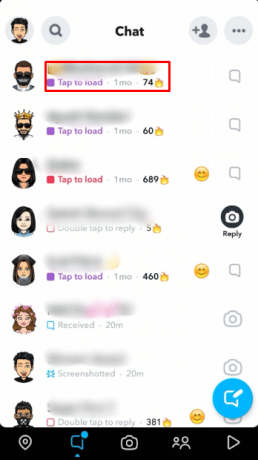
6. Πατήστε στο πορτοκαλί αιωρούμενο εικονίδιο στιγμιότυπου οθόνης απο Ιδιωτικά στιγμιότυπα οθόνης εφαρμογή.
7. Ανοιξε το Ιδιωτικά στιγμιότυπα οθόνης και πατήστε στο εικονίδιο με τρεις τελείες > Μετακίνηση στη συλλογή επιλογή για να το αποθηκεύσετε.
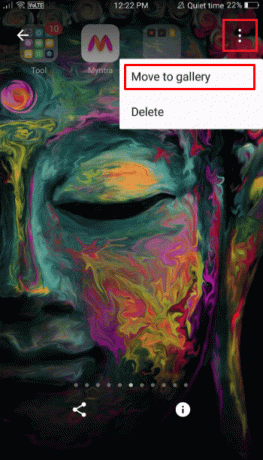
Διαβάστε επίσης: Μπορεί να εντοπιστεί το Snapchat;
Πώς δημιουργείτε κρυφά στιγμιότυπα οθόνης Snapchat;
Το Snapchat θα σας ειδοποιήσει εάν κάποιος έχει τραβήξει ένα στιγμιότυπο οθόνης της ιστορίας σας στο Snapchat ή των στιγμιότυπων που έχετε στείλει. Όταν τραβήξετε το στιγμιότυπο, ενδέχεται να λάβετε μια ειδοποίηση. Αλλά υπάρχουν μερικές μέθοδοι που μπορείτε να χρησιμοποιήσετε για να λάβετε μυστικά στιγμιότυπα οθόνης. Μπορείς ακολουθήστε οποιαδήποτε από τις μεθόδους που αναφέρονται παραπάνω για να τραβήξετε κρυφά τα στιγμιότυπα οθόνης του Snapchat.
Πώς βλέπετε ποιος έκανε το Screenshot της ιστορίας σας στο Snapchat;
Ακολουθεί ένας οδηγός για το πώς μπορείτε να δείτε ποιος έχει τραβήξει ένα στιγμιότυπο οθόνης της ιστορίας σας στο Snapchat.
1. Ανοιξε το Snapchat εφαρμογή στο smartphone σας.
2. Σύρετε προς τα δεξιά για να αποκτήσετε πρόσβαση Ρυθμίσεις Snapchat Story.
3. Πατήστε στο εικονίδιο ιστορίας από την επάνω αριστερή γωνία της οθόνης σας.

4. Στη συνέχεια, πατήστε στο Ιστορία μου επιλογή.

5. Τώρα, πατήστε στο καρτέλα μετρήσεις προβολών από την κάτω αριστερή γωνία της ιστορίας σας για να δείτε τη λίστα των χρηστών που έχουν δει και στιγμιότυπο οθόνης τις ιστορίες σας.

Μπορείτε να κάνετε Screenshot Snapchat χωρίς να το γνωρίζουν;
Οχι. Εάν τραβήξετε στιγμιότυπα οθόνης από στιγμιότυπα άλλων χρηστών, το άλλο άτομο ειδοποιείται.
Πώς αποθηκεύετε εικόνες στο Snapchat χωρίς λήψη στιγμιότυπου οθόνης;
Ακολουθεί ένας οδηγός για το πώς να αποθηκεύετε φωτογραφίες στο Snapchat χωρίς στιγμιότυπο οθόνης ή κρυφά στιγμιότυπα οθόνης Snapchat.
1. Ανοιξε το Snapchat εφαρμογή στο smartphone σας.
2. Πλοηγηθείτε στο επιθυμητή εικόνα Snapchat θέλετε να αποθηκεύσετε.
3. Πατήστε παρατεταμένα το επιθυμητή εικόνα για πρόσβαση στο μενού εικόνας.
4. Πατήστε στο Αποθήκευση στο Camera Roll επιλογή.

Η εικόνα θα αποθηκευτεί στη συλλογή εικόνων σας.
Διαβάστε επίσης: Ποια είναι η τοποθεσία στιγμιότυπου οθόνης FFXIV;
Το Snapchat καταγράφει οθόνη;
Οχι, Το Snapchat δεν καταγράφει οθόνες.
Πώς κάνετε στιγμιότυπο οθόνης στο Snapchat χωρίς να το γνωρίζουν στο iPhone;
Ακολουθεί ένας οδηγός για το πώς μπορείτε να κάνετε λήψη οθόνης Snapchat χωρίς να το γνωρίζουν σε iPhone με μερικά εύκολα βήματα.
Σημείωση: Η αναφερόμενη μέθοδος είναι για iPhone 13 χρήστες.
1. Ανοιξε το Snapchat εφαρμογή στο iPhone σας.
2. Ανοιξε το επιθυμητό στιγμιότυπο θέλετε να κάνετε στιγμιότυπο οθόνης.
3. Τραβήξτε προς τα κάτω την οθόνη για να ανοίξετε το Κέντρο ελέγχου μενού.
4. Πατήστε στο Εικονίδιο εγγραφής από το μενού.

5. Παίζω ο επιθυμητό στιγμιότυπο και αφήστε το να ηχογραφήσει.
6. Πατήστε στο Ρεκόρεικόνισμα ξανά για να αποθηκεύσετε την εγγραφή μόλις ολοκληρωθεί.
7. Στη συνέχεια, πλοηγηθείτε στο αποθηκευμένη εγγραφή και στιγμιότυπο οθόνης του επιθυμητό μέρος του κουμπώματος.
Συνιστάται:
- Είναι μόνιμες οι απαγορεύσεις Grindr;
- Πώς να πιάσετε κάποιον να απατάει στο Snapchat
- Πώς να τραβήξετε ένα στιγμιότυπο οθόνης iPhone χωρίς κουμπιά
- Το Instagram ειδοποιεί όταν στιγμιότυπο οθόνης μιας ιστορίας;
Ελπίζουμε να το μάθατε πώς δημιουργείτε κρυφά στιγμιότυπα οθόνης Snapchat και αποθηκεύστε φωτογραφίες στο Snapchat χωρίς στιγμιότυπο οθόνης. Μη διστάσετε να επικοινωνήσετε μαζί μας με τις ερωτήσεις και τις προτάσεις σας μέσω της παρακάτω ενότητας σχολίων. Επίσης, ενημερώστε μας για το τι θέλετε να μάθετε στη συνέχεια.

Πιτ Μίτσελ
Ο Pete είναι συγγραφέας ανώτερου προσωπικού στην TechCult. Ο Pete λατρεύει την τεχνολογία όλων των πραγμάτων και είναι επίσης ένας άπληστος DIYer στην καρδιά. Έχει μια δεκαετία εμπειρίας στο να γράφει οδηγίες, χαρακτηριστικά και οδηγούς τεχνολογίας στο διαδίκτυο.



